Hur man enkelt ökar din mobiltelefonsignal hemma

Dålig signalstyrka kan vara ditt bärarens fel eller det kan vara på grund av signalblåsande material i ditt hem väggar. Oavsett orsaken kan du öka den signalen och få det maximala antalet barer hemma. Eller, ännu bättre, använd bara Wi-Fi på en modern telefon.
Många mobilbärare erbjuder billigt eller kanske till och med gratis enheter som du kan ansluta hemma för att utöka en mobil signal. Men Wi-Fi-samtal är en bättre lösning som kommer att ta bort behovet av en stark mobil signal, var du än har bra Wi-Fi, så länge din operatör erbjuder det.
Wi-Fi-samtal och SMS
RELATERAT: Hur man får en bättre trådlös signal och minskar trådlös nätverksinterferens
Wi-Fi-samtal har blivit alltmer utbredd de senaste åren. Om du har en iPhone 5c eller någon nyare iPhone kan du använda Wi-Fi-samtal. Den är också inbyggd i många moderna Android-telefoner. Det här är den bästa lösningen om din mobil och mobiloperatör stöder den.
I huvudsak kan Wi-Fi-samtal göra det möjligt för din smartphone att ringa och skicka textmeddelanden via ett Wi-Fi-nätverk. Ditt hem har förmodligen Wi-Fi, så Wi-Fi-samtal låter dig använda din befintliga trådlösa router istället för att behöva en ny specialiserad enhet. Du kan bara förbättra din Wi-Fi-signalstyrka, och alla dina enheter kommer att gynna!
Den här funktionen fungerar öppet. När telefonen är på Wi-Fi och har en dålig mobil signal kommer den att anslutas till Wi-Fi-nätverket och dina telefonsamtal och text kommer att skickas och komma över Wi-Fi-nätverket. När du lämnar Wi-Fi-nätverket skickas dina telefoner och samtal över det mobila nätverket som vanligt. Det här är alla avsedda att avaktiveras automatiskt, så du kan starta ett telefonsamtal på ditt Wi-Fi-nätverk och telefonen växlar automatiskt till mobilnätet när du går ut genom dörren utan avbrott. Och i motsats till vissa äldre "Wi-Fi calling" -tjänster kräver det ingen särskild app.
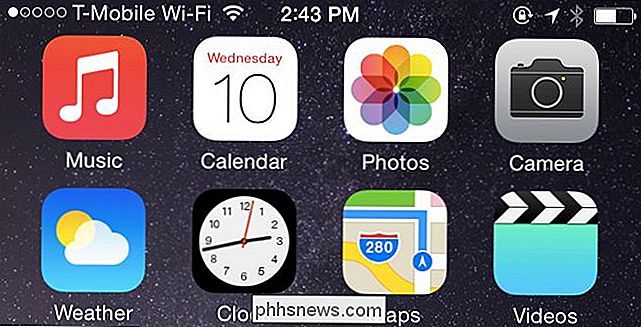
Wi-Fi-anrop fungerar bara på en telefon om din mobilbärare stöder det, men många mobilbärare har hoppat ombord. I USA stödjer AT & T, Verizon, Sprint, T-Mobile, MetroPCS och Vodafone alla Wi-Fi-samtal. Olika cellulära bärare i andra länder stöder det också. Läs Apples lista över bärare som stöder iPhone-funktioner och kontrollera om din operatör erbjuder funktionen "Wi-Fi-samtal" på en iPhone.
Om du vill aktivera Wi-Fi på en iPhone, gå till Inställningar> Telefon> Wi-Fi-samtal .
Det finns ingen stor lista över bärare och enheter som arbetar med Wi-Fi som ringer till Android, så kontakta din operatör eller sök på nätet för mer information om du använder Android.
Om du vill aktivera Wi-Fi-samtal en Android-telefon, gå till Inställningar> Trådlöst och nätverk> Mer> Wi-Fi-samtal. Telefonproducenter kan anpassa Android, så den här inställningen kan också vara placerad på en annan plats eller kallas något annat på din Android-telefon. Återigen kommer din operatör sannolikt att ha instruktioner för dig.
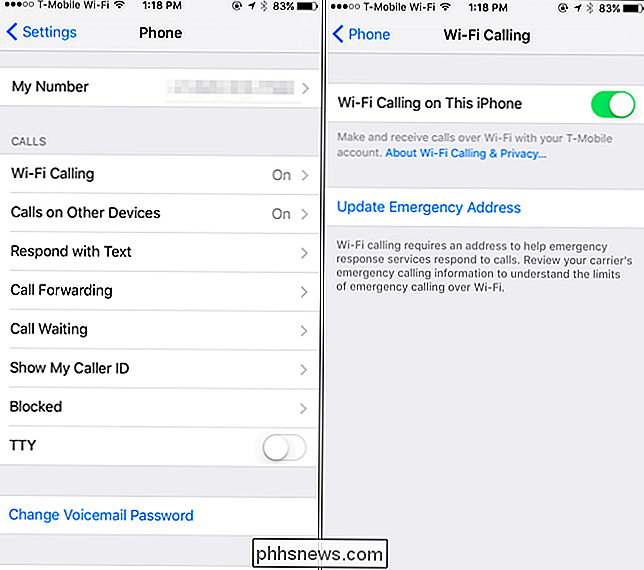
Mobil Signal Boosters / Repeaters
RELATED: 5 Förfärliga Cellular Carrier Practices som ändras
Din mobilbärare kan ge dig en "signal booster" enhet som kan repetera och öka en cellsignal du redan får i ditt hus. Till exempel, om du konsekvent har en bar av täckning men inte mer hemma, kan en booster ta den en stapeln och göra den till fler barer. Om du har en eller två stänger av täckning nära ett fönster men ingen täckning någon annanstans i ditt hem, kan en booster i närheten av det här fönstret fånga signalen och öka den, vilket ger en stark signal över hela ditt hem.
Några bärare erbjuder Sådana enheter är mycket billigt- $ 50 eller kanske till och med gratis-speciellt om du är i ett område där de vet att de vet att de har dålig täckning. T-Mobile erbjuder nu sådana boosters för endast en insättning på $ 25, som du kan få tillbaka genom att återföra booster till dem när du inte längre behöver det.
Kontakta din operatör - eller titta på deras hemsida - för att se precis vad de Jag ska erbjuda dig och för hur mycket. Tänk på att detta bara kommer att fungera med en operatörs nätverk. Om du får en signalförstärkare från AT & T och din vän som har Verizon besöker dig, kommer den här booster inte att förbättra sin Verizon-anslutning.

Femtoceller / Microcells
En femtocell- eller "microcell" -en är en liten basstation med låg effekt och ansluts till mobilnätet via din bredbandsanslutning. I huvudsak är det ett litet cellulärt signaltorn som kommer att ge en signal i och nära hemmet, som ansluter till det större mobilnätet via din Internetanslutning. Detta gör den idealisk för situationer där du inte ens har en signalfält av täckning du kan öka hemma. Den enda "fångsten" är att din Internetanslutning måste ha en tillräckligt hög nedladdningshastighet. Olika operatörer kräver olika minsta hastigheter, men du borde ha det bra så länge du har en solid bredbandsanslutning.
Om du kan använda Wi-Fi på dina enheter är det en bättre och enklare lösning som inte kräver mer hårdvara. Men femtoceller kan ge en signal till äldre enheter som inte kan göra Wi-Fi.
Fråga din mobiloperatör om de erbjuder denna typ av produkt och ta reda på hur mycket det kostar dig. Som med boosters och repeaters kan en femtocell vara tillgänglig med en brant rabatt från din operatör i områden som de vet att de har dålig mobiltjänst.
Du kan också köpa dem enkelt på Amazon eller nästan alla anständiga tekniska butiker, till exempel den bilden nedan fungerar för AT & T och stöder LTE (även om det är lite dyrt), eller du kan få en som stöder Verizon, T-Mobile, AT & T, Sprint, Cricket och många andra, men du får inte LTE-support. Naturligtvis, eftersom du troligen har Wi-Fi i ditt hus, är LTE inte riktigt en stor sak och 3G fungerar bra för samtal och texter.
Redaktörens anteckning: För den officiella How-To Geek kontor vi fick en Samsung microcell enhet direkt via Verizon, vilket inte var billigt, och fungerar inte så bra. Och eftersom det bara fungerar för Verizon, har någon av de personer som kommer med som använder andra bärare nollsignal, vilket är väldigt irriterande. Om vi skulle kunna göra det igen, skulle vi ha börjat med denna zBoost microcell som stöder nästan alla mobilleverantörer och har många olika modeller och alternativ att välja mellan beroende på husets storlek. De har till och med en valfri antenn du kan installera på ditt tak för att ge celltäckning överallt runt huset. Det är det bästa valet, och billigare än de flesta operatörer erbjuder dig.
Se upp, men mikroceller skapar en mobil signal som alla kan ansluta till, och de använder din Internetanslutning som ryggraden. Om du är i ett urbana område med många människor runt kan många enheter ansluta till din mikrocell, ta upp din värdefulla bandbredd och skjuta dig mot din internetleverantörs datakapsel. Vissa mikroceller tillåter dig att skapa en vitlista så att endast dina egna enheter kan ansluta, men många tillåter bara någon att ansluta.

Wi-Fi-anrop är framtiden. Med Wi-Fi-samtal integrerad i din telefon behöver du inte köpa en specialiserad enhet. Din trådlösa Wi-Fi-router fungerar. Och när du går någonstans där du har en dålig signal, behöver du bara ett Wi-Fi-nätverk och du kan få telefonsamtal och sms-meddelanden genom det.
Om dina enheter och mobilbärare stöder Wi-Fi-samtal, du borde definitivt bara använda det istället för att köpa en signalbooster eller microcell.
Bildkrediter: Carl Lender på Flickr, Nan Palmero på Flickr, Wesley Fryer på Flickr

Hur man aktiverar, inaktiverar och PIN-kod Skydda röstinköp på din Amazon Echo
Det finns en hel del triks som din Amazon Echo kan och bland dem är en ganska snygg en: Du kan beställa produkter direkt från Amazon med hjälp av röstkommandon. Läs vidare när vi visar dig hur du aktiverar den, inaktiverar den och lägger till en PIN-kodskod för beställningsprocessen. Varför vill jag göra det här?

Ändra eller spoofa en MAC-adress i Windows eller OS X
Varje NIC (Network Interface Card) har en unik MAC-adress ( Media Access Control ). Detta gäller alla typer av nätverkskort, inklusive Ethernet-kort och WiFi-kort. MAC-adressen är ett sexbyte nummer eller 12-siffrigt hexadecimalt tal som används för att unikt identifiera en värd i ett nätverk.Ett ex



